2023-07-09 190
windows7怎么禁用麦克风:
1、首先右击电脑桌面右下角的任务栏上的声音图标,在菜单中选择“录音设备”;
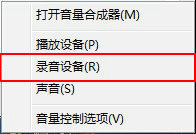
2、然后在弹出的声音属性对话框,切换到“录制”选项卡,然后右击选择“禁用”就可以;

3、这样就可以既不影响声卡,有可以禁用麦克风了,如果想要恢复的话右击启用就可以了哦。
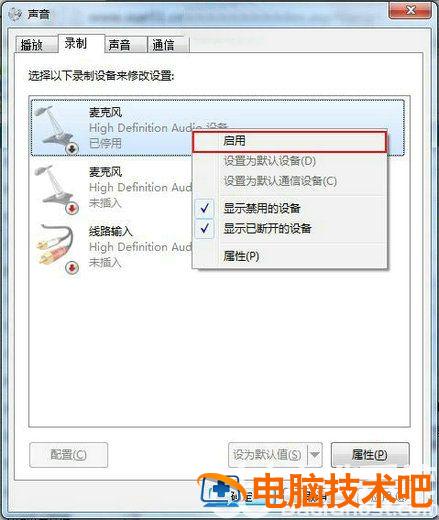
通过上面的简单的步骤就可以将windows7的麦克风禁用了,是不是很简单?
原文链接:https://000nw.com/7887.html
=========================================
https://000nw.com/ 为 “电脑技术吧” 唯一官方服务平台,请勿相信其他任何渠道。
系统教程 2023-07-23
电脑技术 2023-07-23
应用技巧 2023-07-23
系统教程 2023-07-23
系统教程 2023-07-23
软件办公 2023-07-11
软件办公 2023-07-11
软件办公 2023-07-12
软件办公 2023-07-12
软件办公 2023-07-12
扫码二维码
获取最新动态
